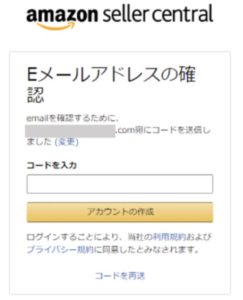Amazon出品アカウント登録
Amazonで販売するためには、普段使っているAmazonアカウントでは 販売が実はできません。 Amazonには出品者用アカウントというのがあり 必要な書類や情報を入力し審査が通れば 誰でも簡単に出品をすることができます。
Contents
出品アカウント登録に必要なもの
インターネット環境
Amazonでこれから販売を行う上では非常に重要。 特別な回線は必要ないものの、光回線を用意して 1万円前後するWi-Fiを準備して行うのを推奨します。 携帯のみでやりたいと言われるかたもいますが 基本PCの作業でないと効率が悪いためない方は 準備をするようにしましょう。電話番号
固定電話・携帯電話問わずアカウント取得には 必要になるため必ず準備しましょう。メールアドレス
Amazonへのサインインはメールアドレスとパスワードで行います。 今後ビジネスを行う上でも必要になるため、ビジネス用のアドレスを 必ず作成しましょう。 私はGmailをビジネス用に作って全てスケジュールも Googleで管理するようにしています。まとめておくと便利ですよ♪クレジットカード
大口出品の月間登録料の4,900円の支払いは、 クレジットカードで行うことになります。 Amazonでは月間登録料と手数料は、 14日周期の決済機関の売上と相殺されます。 なので、売上から登録料の4,900円を下回ると、 差額がクレジットカードに請求されるようになります。 ※小口出品は月間登録料が無料。銀行口座
売上は銀行振込になります。そのため事業用の口座を作っておくといいです。 特に最初はネット口座が1番使いやすいため、楽天銀行で新規口座の解説をするのが 利便性もあり支払いも携帯で完結できるためオススメです。有効期限内の顔写真入りの身分証明書
顔写真入りの身分証明書を必ず準備するようにしましょう。 身分証明書として使えるのは、 ・旅券(パスポート) ・運転免許証 となり、マイナンバーカードは審査に利用できません。 その他、身分証明書を提示する際に注意点も記載します。<注意点>
- 身分証に記載のある氏名はセラーセントラルに 登録する情報と一致している
- 身分証には顔写真が入っている
- 身分証は有効期限内である
- スマホ、携帯電話、デジカメ等で撮影した画像、 または原本のスキャンデータを提出
- スクショ(画面キャプチャ)は審査対象外
- 画像またはPDFデータはカラーである (白黒は審査対象外)
- ファイル形式は *.png, *.tiff, *.tif, *.jpg, *.jpeg, *.pdf.のいづれか
- ファイル名に絵文字や特殊記号(例: $, &, #)を使用していない
パスポートを使用する際の注意点
・顔写真のページを撮影した画像を提出し、 パスポートには必ず署名を記載する運転免許証を使用する際の注意点
・カード両面を撮影した画像を提出する過去180日以内に発行された各種取引明細書1部
以下のいづれか1つが必要になります。- クレジットカードの利用明細書
- インターネットバンキング取引明細*
- 預金通帳の取引明細書
- 残高証明書
※金融機関によって名称が異なる場合があるので要確認。
※アカウント作成時に登録したクレジットカード以外でも可能。
<注意点>
- スクショ及び画面を撮影した画像は無効
- 氏名、請求先住所、銀行情報(クレカ会社の情報)が確認できる
- 発行日または取引履歴のページが確認できる
- クレカやキャッシュカード自体の画像やスキャンデータは無効
- 提出書類をパスワードで保護しない
- ファイル形式は *.png, *.tiff, *.tif, *.jpg, *.jpeg, *.pdf.のいづれか
- ファイル名に絵文字や特殊記号(例: $, &, #)を使用していない
クレカの利用明細を提出する場合の注意点
郵送で届いた利用明細の場合は
スマホ・携帯電話・デジカメ等で撮影をした画像ファイル、
またはスキャンデータを提出すること。
Webの利用明細を提出する場合
・ PDF形式でダウンロード可能な利用明細に限る ・ CSV形式/Excelの利用明細は審査の対象外 ・ パソコンやスマホの画面上に表示された利用明細の スクショ及び画面を撮影した画像は無効インターネットバンキング取引明細 (PDF)を提出する場合の注意点
・ 過去180日以内の入出金履歴が確認できる取引明細を PDF形式でダウンロードし提出する ・ CSV形式/Excelの取引明細は審査対象外預金通帳の取引明細書を提出する場合の注意点
残高証明書を提出する場合の注意点
・ 過去180日以内に発行された残高証明書を スマホ等で撮影をした画像またはスキャンデータを提出 ・ 残高証明書は取引履歴の確認はできないため、 入出金取引ではなく、発行日が過去180日以内であればOK出品アカウント登録の仕方
アカウント登録の登録先
まずはこちらにアクセスしてください。 もしうまく開かない人は「Amazon 出品アカウント」で検索すればすぐに出てきます。 その後トップページに「さっそく始める」というボタンがあります。 こちらをクリックしてください。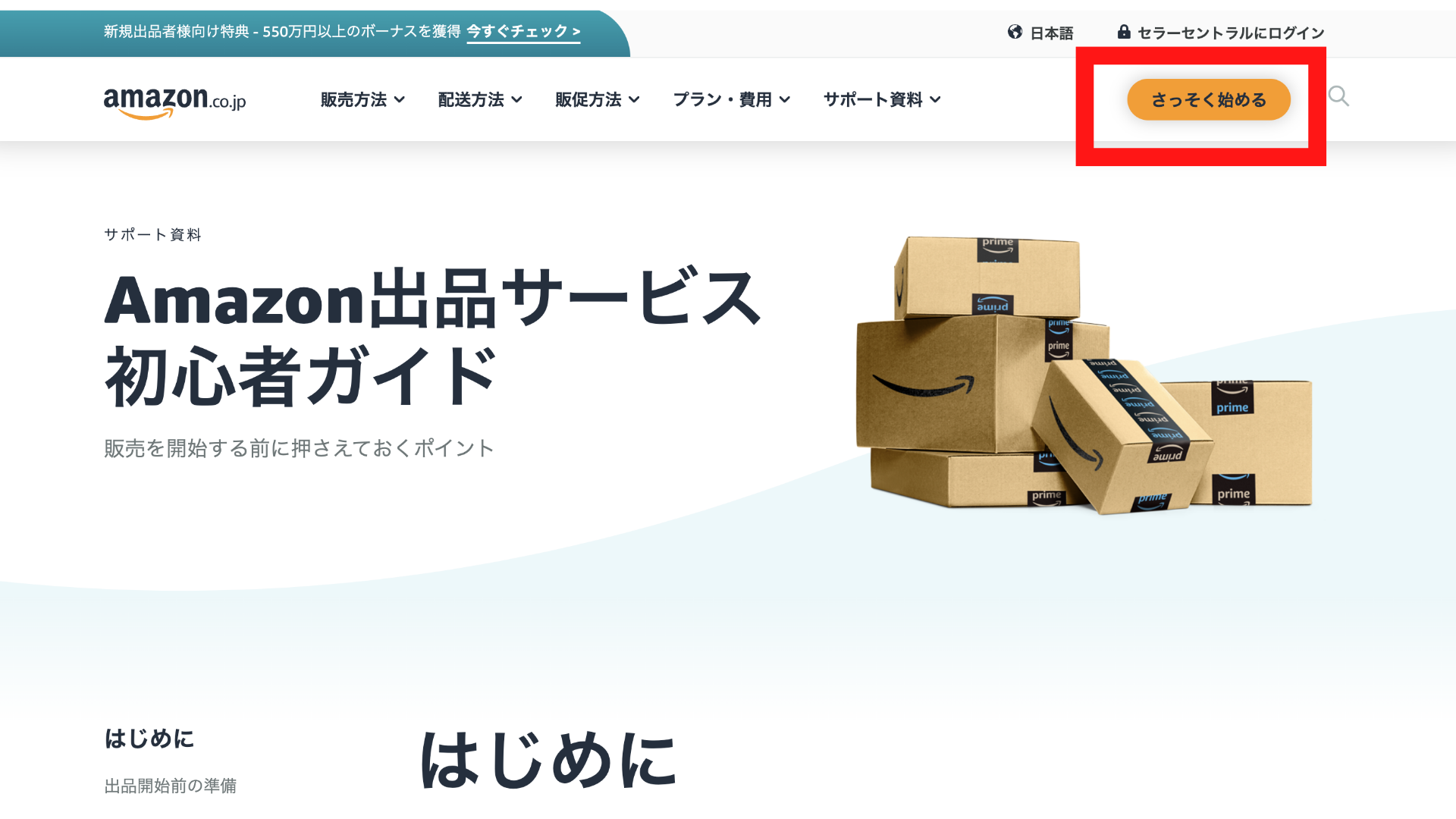 「さっそく始める」をクリックすると下の画面に移ります。
そうしたら、赤枠の「Amazonアカウントを作成」をクリックします。
クリックすると、下の画面に移りますので、
名前、メールアドレス、パスワードを設定して「次へ」をクリックします。
「さっそく始める」をクリックすると下の画面に移ります。
そうしたら、赤枠の「Amazonアカウントを作成」をクリックします。
クリックすると、下の画面に移りますので、
名前、メールアドレス、パスワードを設定して「次へ」をクリックします。
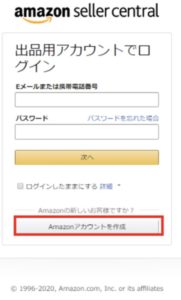 「次へ」をクリックしたら、下の画面に移り、
登録したメールアドレスへ確認コードが届きますので、
確認コードを入力して「アカウントの作成」をクリックします。
「次へ」をクリックしたら、下の画面に移り、
登録したメールアドレスへ確認コードが届きますので、
確認コードを入力して「アカウントの作成」をクリックします。
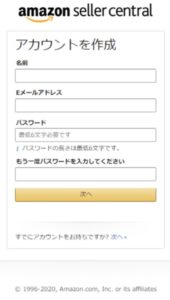
出品者の情報を登録する
法人・個人の選択
「アカウントの作成」をクリックし、 事業所の所在地を選択し、氏名を入力します。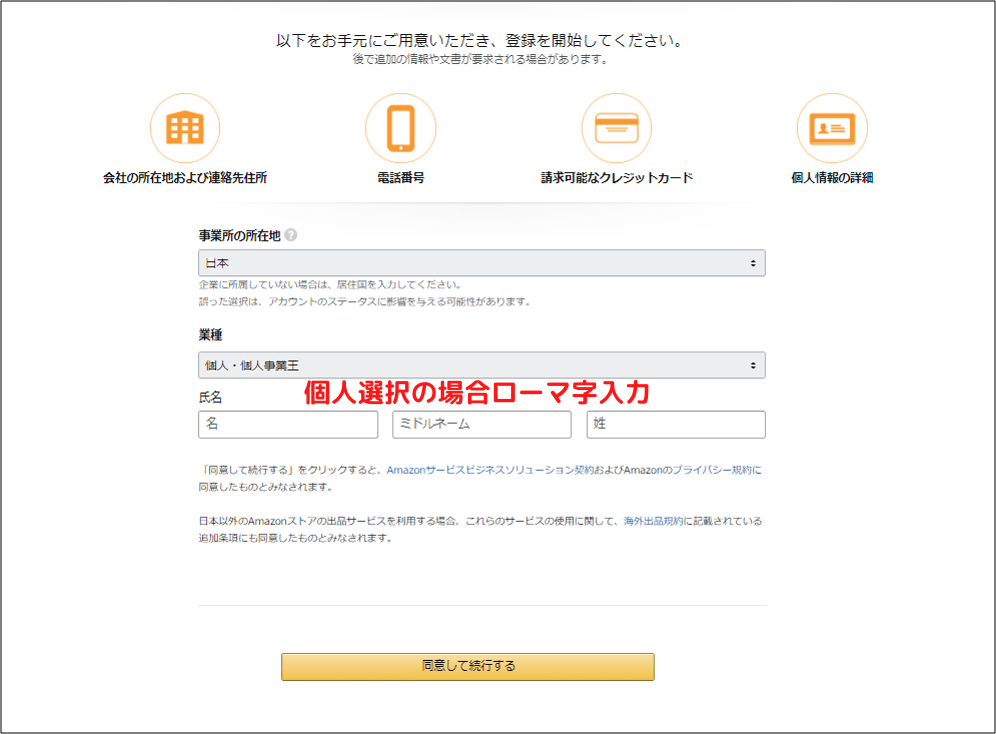 業種については、以下のように選択してください。
・国有企業(法人)→公務員の方
・上場企業(法人)
・非上場企業(法人)
・チャリティ(法人)→NPO法人等
・個人→個人または個人事業主の方
また、氏名は業種で個人を選んだ場合、ローマ字入力してください。
入力ができたら「同意して続行する」をクリックします。
業種については、以下のように選択してください。
・国有企業(法人)→公務員の方
・上場企業(法人)
・非上場企業(法人)
・チャリティ(法人)→NPO法人等
・個人→個人または個人事業主の方
また、氏名は業種で個人を選んだ場合、ローマ字入力してください。
入力ができたら「同意して続行する」をクリックします。
法人情報を入力※法人の場合のみ
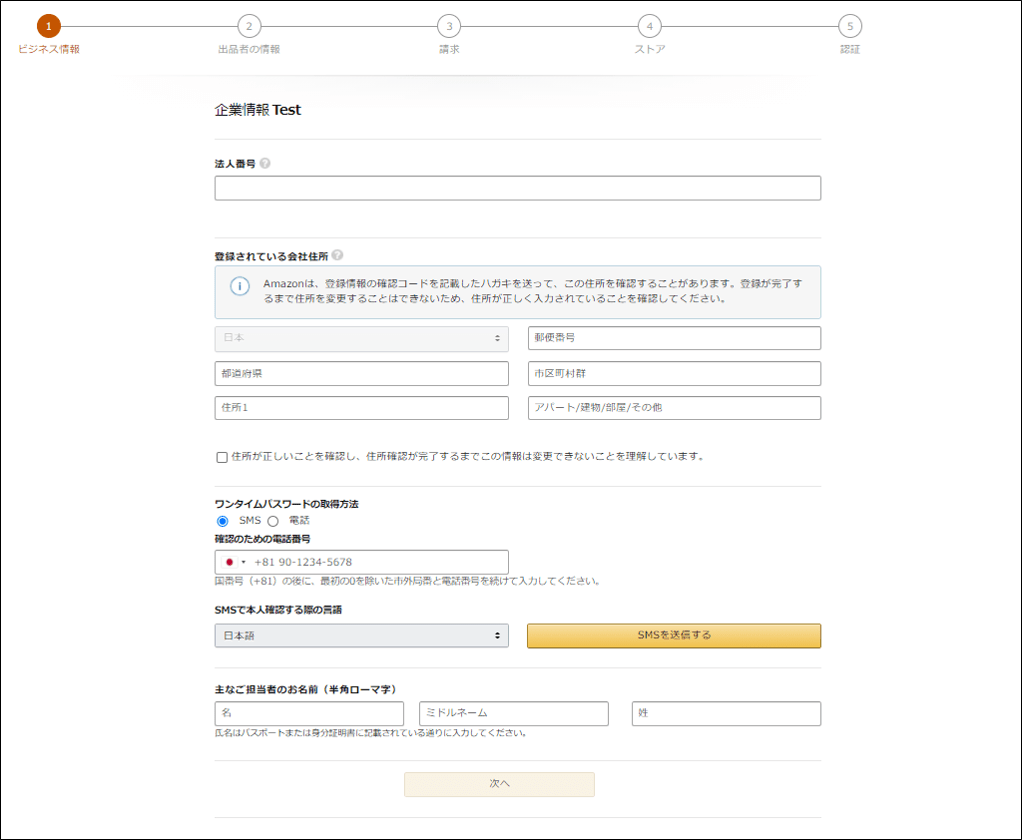 法人を選択した場合は、登記簿謄本を用意して確認しながら入力してください。
「確認のための電話番号」は、現在利用している個人の電話番号でも大丈夫です。
主担当者は、本人確認と同一の担当者を入力するようにしてください。
法人を選択した場合は、登記簿謄本を用意して確認しながら入力してください。
「確認のための電話番号」は、現在利用している個人の電話番号でも大丈夫です。
主担当者は、本人確認と同一の担当者を入力するようにしてください。
出品者情報の入力
法人の方はビジネス情報を登録後に、 個人の方は「所在地」と「業種」を選択した後に、 「同意して続行する」をクリックすると下の画面に移ります。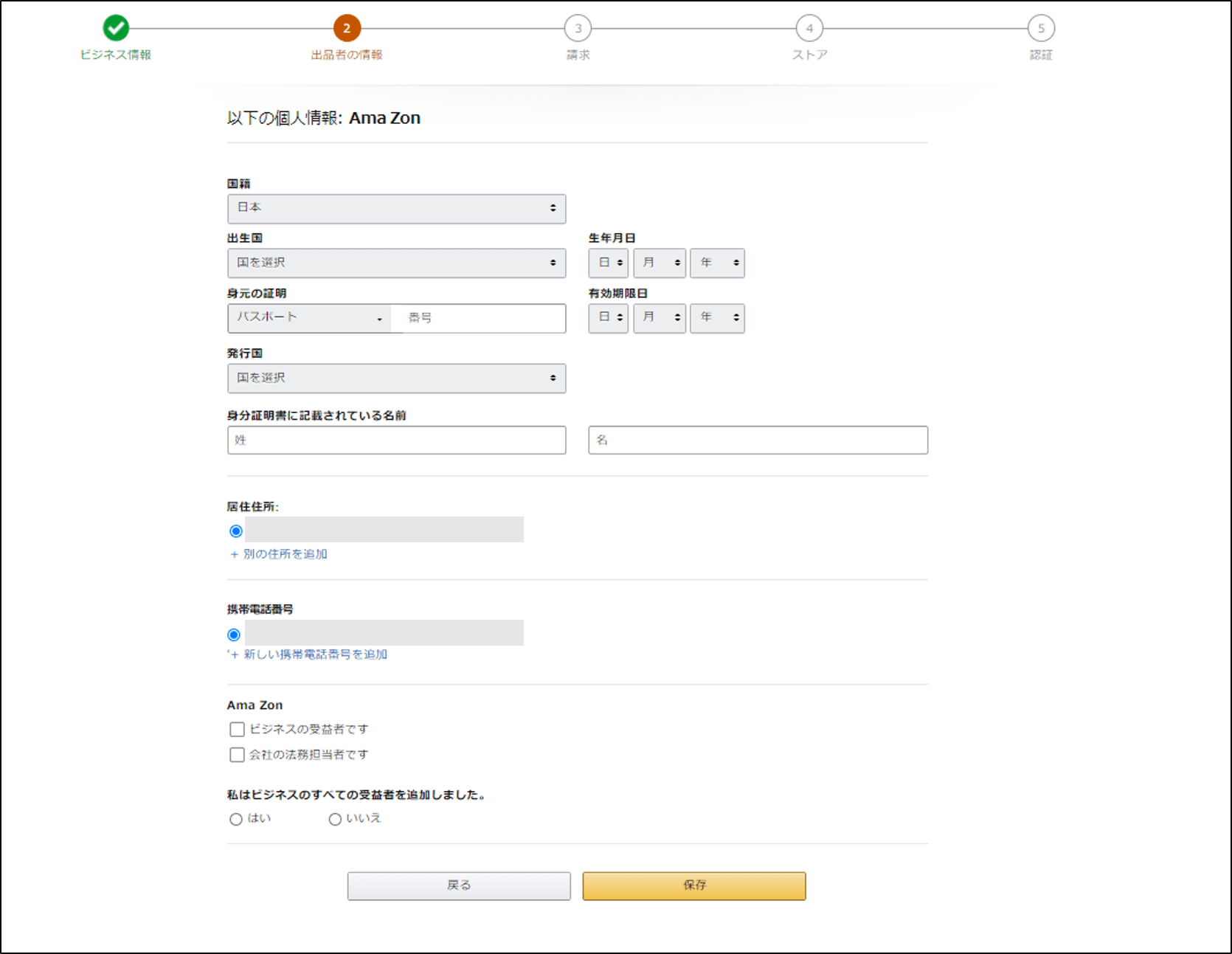 国籍を選択し、身分の証明項目が表示されたら、
パスポートか運転免許証の情報を入力してください。
国籍を選択し、身分の証明項目が表示されたら、
パスポートか運転免許証の情報を入力してください。
クレジットカード情報の入力
続いてクレジットカード情報を入力してください。 法人名義・個人名義どちらのクレジットカード情報を入力しても大丈夫です。 クレジットカードから月額登録料4900円(税抜)が 毎月支払われるようになるため残高不足にならないように注意してください。
ストア情報の入力
続いて、ストア情報を入力していきます。好きなストア名を入れてください。(商標には注意) また、どちらもはいをチェックしてください。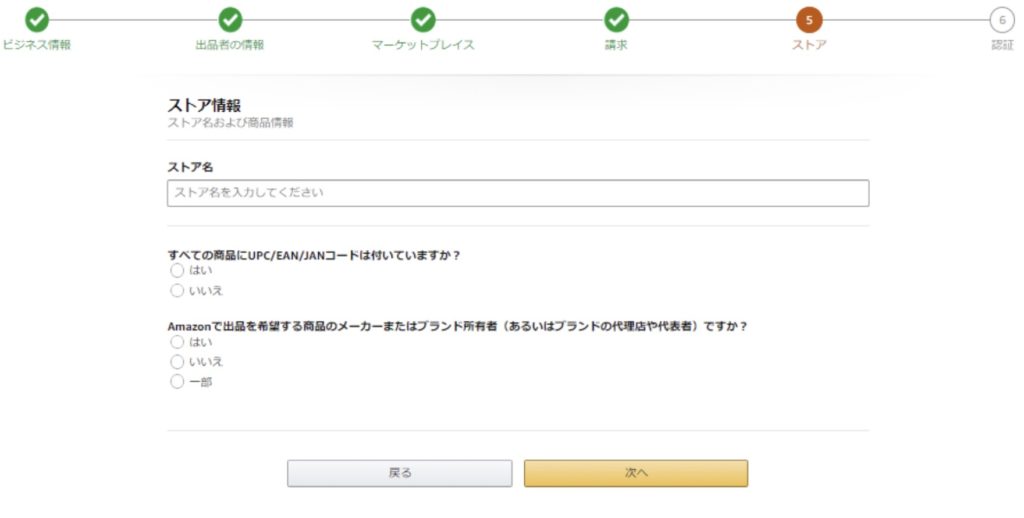
本人確認書類を提出
本人確認書類のアップロードをしてください。 全てアップロードが完了したら、送信を押してお手続き完了となります。 ※審査の結果は、Eメールにて3営業日ほどで連絡がくるため確認してください。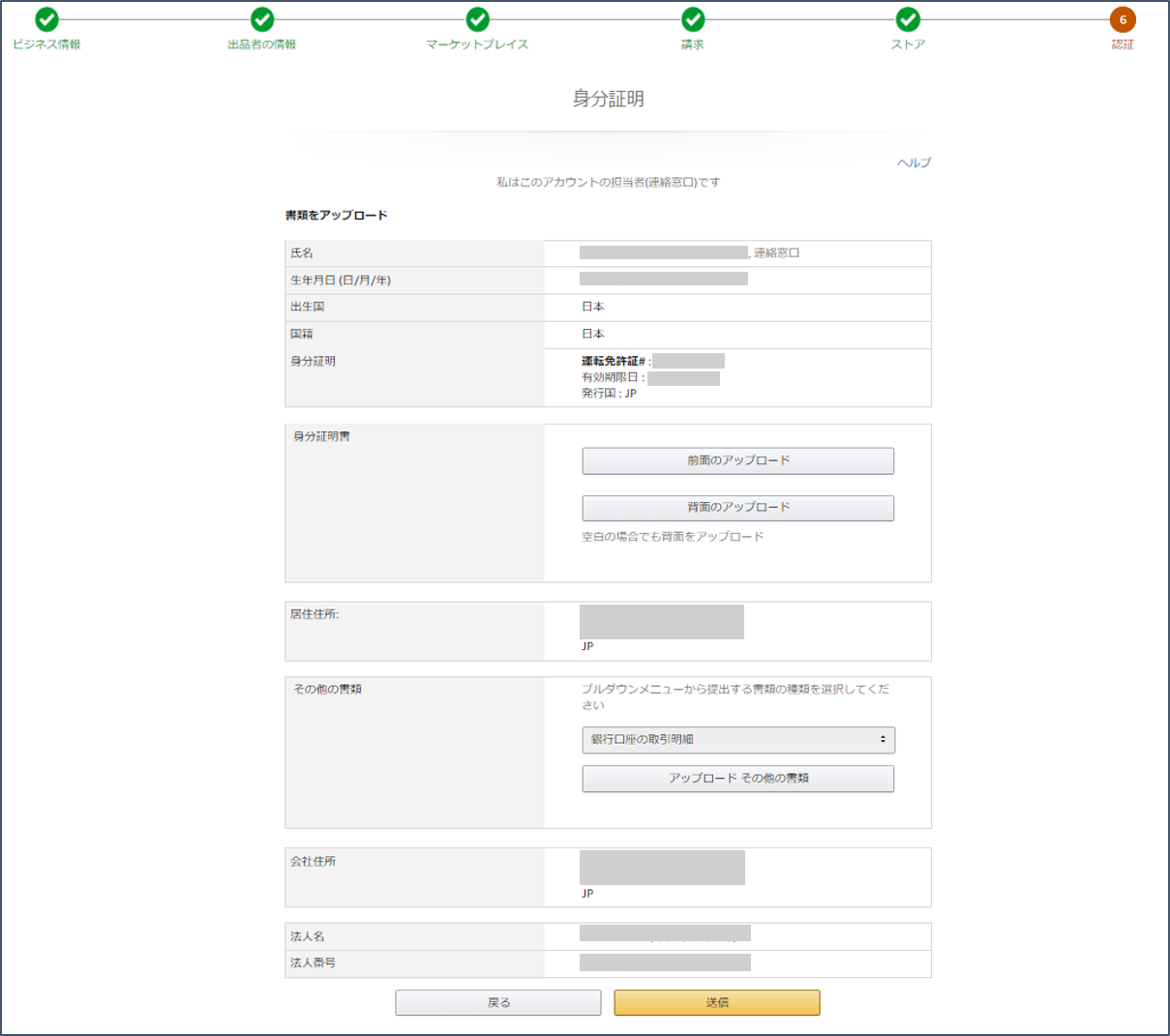
ビデオ審査の導入(※ない場合もあり)
稀にアカウント作成時にビデオ審査を要求されるケースがでています。 そこまで割合は高くないですがもし来た場合は手順に従って対応してください。 わかっている情報では10分くらいの簡単な審査で、身分証を画面越しに見せたり 顔の確認などがメインと聞いています。(変更は随時あり)(補足)大口出品か小口出品のどちらを選ぶか
現在、出品時に選択することができない仕様になっているため、 登録後、すぐにセラーセントラル内部から変更することができます。 最初は大口出品にせず小口に切り替えて準備をし 大口出品にするときに戻せばいいです。銀行口座情報の登録の仕方
今後売上が上がった際に、入金をする口座の登録も最初にしておくといいです。 やり方は簡単で、セラーセントラルの右上の歯車マークをクリックし、 出品用アカウント情報をクリック。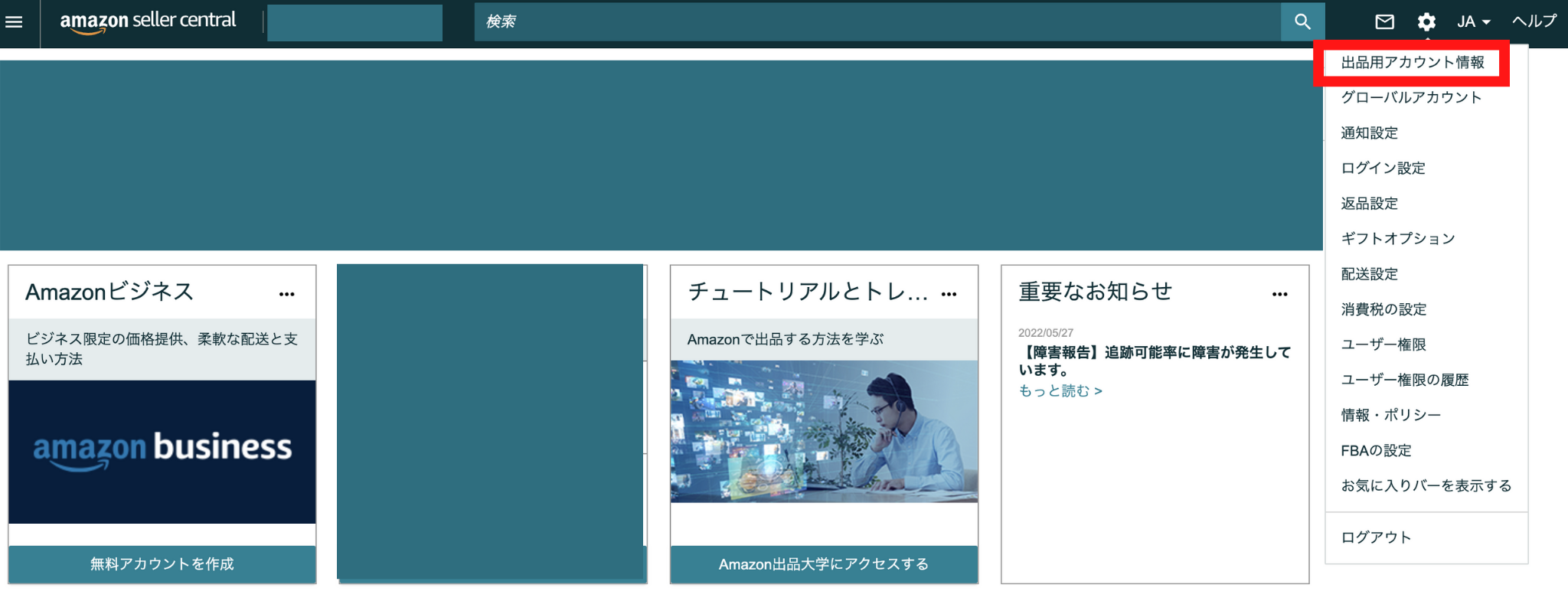 その後、銀行口座情報をクリックし指定の情報を入力すれば登録完了です。
その後、銀行口座情報をクリックし指定の情報を入力すれば登録完了です。
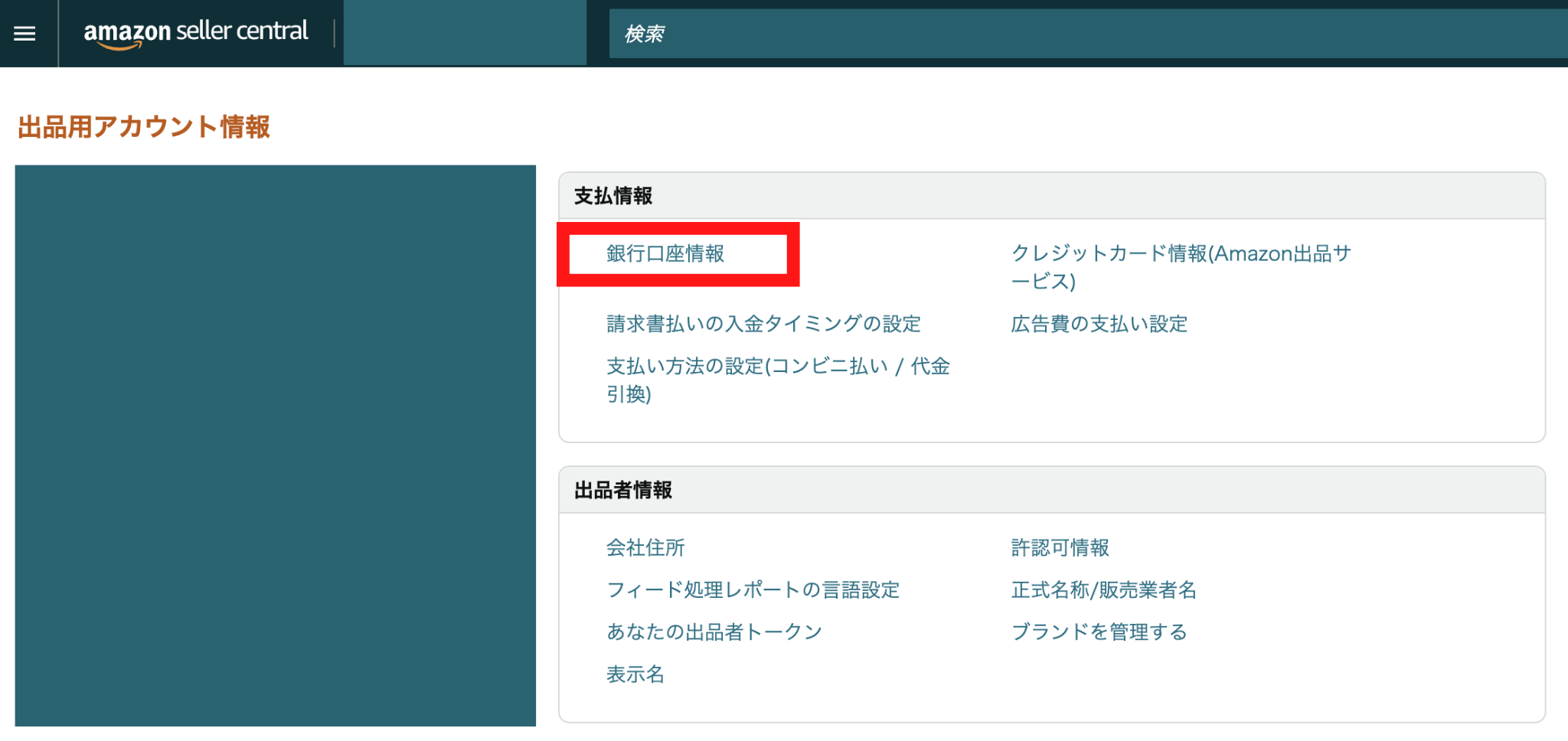 以上、アカウント登録方法になります。
以上、アカウント登録方法になります。